Que dois-je faire si le spouleur d'impression ne peut pas démarrer ?
Solutions pour le spouleur d'impression qui ne peut pas être démarré : 1. Vérifiez le journal des erreurs ; 2. Vérifiez le pilote ; 3. Réparation du service 4. Vérifiez le journal du système ; 6. Vérifiez la connexion de l'imprimante ; 7. Mise à jour de Windows ; 8. Recherchez d'autres conflits logiciels ; 9. Essayez d'exécuter en tant qu'administrateur ; 10. Tenez compte des autres conflits logiciels ; 12. Récupération du système ; Introduction détaillée : 1. Consultez le journal des erreurs, ouvrez « l'Observateur d'événements », affichez les erreurs liées à l'impression, etc.

Lorsque vous rencontrez le problème « Le spouleur d'impression ne peut pas démarrer », cela signifie généralement que le service d'impression ne fonctionne pas correctement sur votre ordinateur. Cela peut être dû à diverses raisons, notamment des problèmes de pilote, des problèmes de configuration du système, des conflits logiciels ou d'autres problèmes logiciels. Voici quelques étapes recommandées pour vous aider à résoudre ce problème :
1. Consultez le journal des erreurs :
- Ouvrez l'"Observateur d'événements" (Observateur d'événements) pour afficher les erreurs ou les avertissements liés à l'impression. Cela peut vous donner plus de détails sur le problème.
2. Vérifiez le pilote :
- Assurez-vous que le pilote de votre imprimante est à jour. Des pilotes obsolètes peuvent entraîner des problèmes d'impression.
- Si vous avez récemment mis à jour votre pilote, essayez de revenir à la version précédente pour voir si le problème est résolu.
3. Réparation du service :
- Essayez de redémarrer le service d'impression. Dans l'application Services, recherchez le service Print Spooler, cliquez dessus avec le bouton droit et sélectionnez Redémarrer.
- Si le service ne démarre pas, essayez de le démarrer manuellement dans l'application Services. Cliquez avec le bouton droit sur le service Print Spooler et sélectionnez Démarrer.
4. Vérifiez le journal système :
- Dans "l'Observateur d'événements", consultez les entrées du journal système liées au "Spouleur d'impression". Ces journaux peuvent fournir plus d'informations sur le problème.
5. Réinstallez le logiciel d'impression :
- Si les étapes ci-dessus ne permettent pas de résoudre le problème, essayez de désinstaller et de réinstaller le logiciel d'impression ou le pilote d'imprimante.
6. Vérifiez la connexion de l'imprimante :
- Assurez-vous que l'imprimante est correctement connectée et allumée. Si vous utilisez une connexion USB, essayez de changer le port ou le câble USB.
- Si l'imprimante est connectée via un réseau, assurez-vous que la connexion réseau est correcte et que l'imprimante est correctement configurée sur votre réseau.
7. Mise à jour Windows :
- Assurez-vous que votre système d'exploitation Windows a été mis à jour avec la dernière version. Parfois, les mises à jour du système contiennent des correctifs qui résolvent les problèmes d'impression.
8. Recherchez d'autres conflits logiciels :
- Certains logiciels antivirus ou de sécurité peuvent empêcher le service "Print Spooler" de fonctionner correctement. Essayez de désactiver temporairement ces logiciels et de redémarrer le service « Print Spooler » pour voir si le problème est résolu.
9. Essayez d'exécuter en tant qu'administrateur :
- Cliquez avec le bouton droit sur "Imprimantes et scanners" dans "Panneau de configuration" et sélectionnez "Gérer". Essayez d'exécuter cet outil de gestion en tant qu'administrateur pour voir si cela résout le problème.
10. Considérez d'autres conflits logiciels :
Certains autres logiciels peuvent entrer en conflit avec le service d'impression. Déterminez si vous rencontrez des problèmes liés à l'impression après l'installation ou la mise à jour d'autres logiciels. Si tel est le cas, essayez de désinstaller ou de restaurer le logiciel.
Trouvez une solution spécifique à votre système :
Recherchez sur le Web des solutions spécifiques à votre système d'exploitation et à vos problèmes d'impression. Parfois, des configurations logicielles ou matérielles spécifiques peuvent nécessiter des étapes de dépannage spécifiques.
11. Tenez compte des problèmes matériels :
Si toutes les étapes ci-dessus ne parviennent pas à résoudre le problème, considérez qu'il peut y avoir un problème avec le matériel de l'imprimante. Contactez le support technique du fabricant de l’imprimante pour obtenir une assistance supplémentaire.
12. Récupération du système :
Si vous avez récemment apporté des modifications à votre système qui ont causé ce problème (comme l'installation d'un nouveau logiciel ou de mises à jour), envisagez d'utiliser un point de restauration système pour restaurer un état antérieur. Notez cependant que cela peut entraîner la perte des modifications récentes des données.
13. Demandez l'aide d'un professionnel :
Si vous avez essayé toutes les étapes recommandées et que vous ne parvenez toujours pas à résoudre le problème, envisagez de demander l'aide d'un support technique professionnel. Ils pourront peut-être fournir des solutions plus spécifiques ou diagnostiquer le problème.
Ce qui précède est le contenu détaillé de. pour plus d'informations, suivez d'autres articles connexes sur le site Web de PHP en chinois!

Outils d'IA chauds

Undress AI Tool
Images de déshabillage gratuites

Undresser.AI Undress
Application basée sur l'IA pour créer des photos de nu réalistes

AI Clothes Remover
Outil d'IA en ligne pour supprimer les vêtements des photos.

Clothoff.io
Dissolvant de vêtements AI

Video Face Swap
Échangez les visages dans n'importe quelle vidéo sans effort grâce à notre outil d'échange de visage AI entièrement gratuit !

Article chaud

Outils chauds

Bloc-notes++7.3.1
Éditeur de code facile à utiliser et gratuit

SublimeText3 version chinoise
Version chinoise, très simple à utiliser

Envoyer Studio 13.0.1
Puissant environnement de développement intégré PHP

Dreamweaver CS6
Outils de développement Web visuel

SublimeText3 version Mac
Logiciel d'édition de code au niveau de Dieu (SublimeText3)
 Comment résoudre l'échec du démarrage du spouleur d'impression
Dec 13, 2023 pm 03:24 PM
Comment résoudre l'échec du démarrage du spouleur d'impression
Dec 13, 2023 pm 03:24 PM
Solutions en cas d'échec du démarrage du spouleur d'impression : 1. Vérifiez l'état du service ; 2. Démarrez le service ; 3. Vérifiez le fichier journal ; 4. Réinstallez le pilote d'imprimante ; 6. Vérifiez les fichiers système ; Mettre à jour Windows ; 8. Envisagez de réinstaller le service de spouleur d'impression ; 9. Contactez le support technique. 10. Mesures préventives ; Introduction détaillée : 1. Vérifiez l'état du service, ouvrez la boîte de dialogue « Exécuter », saisissez « services.msc » et appuyez sur Entrée, etc.
 Que dois-je faire si II ne peut pas démarrer ?
Dec 06, 2023 pm 05:13 PM
Que dois-je faire si II ne peut pas démarrer ?
Dec 06, 2023 pm 05:13 PM
Solutions à l'échec du démarrage : 1. Vérifiez l'intégrité des fichiers système ; 2. Vérifiez l'occupation du port ; 3. Démarrez les services associés ; 4. Réinitialisez la configuration IIS ; 6. Vérifiez le journal de l'observateur d'événements ; 7, Maintenance et mises à jour régulières ; 8. Sauvegarder les données importantes. Introduction détaillée : 1. Vérifiez l'intégrité des fichiers système, exécutez l'outil de vérification des fichiers système, vérifiez l'intégrité des fichiers système, si vous rencontrez des problèmes avec les fichiers système, vous pouvez essayer de réparer ou de remplacer les fichiers endommagés ; Vérifiez l'occupation du port, dans la méthode d'invite de commande Windows.
 Que faire si le spouleur d'impression ne peut pas démarrer ?
Dec 13, 2023 pm 03:36 PM
Que faire si le spouleur d'impression ne peut pas démarrer ?
Dec 13, 2023 pm 03:36 PM
Solutions à l'échec du démarrage du spouleur d'impression : 1. Redémarrez l'ordinateur ; 2. Vérifiez l'état du service ; 3. Vérifiez la connexion de l'imprimante ; 4. Effacez la file d'attente d'impression ; 6. Installez ou mettez à jour le pilote ; 7. Essayez de démarrer manuellement le service de spouleur d'impression ; 8. Exécutez l'invite de commande en tant qu'administrateur ; 9. Affichez les ressources du système ; 11. Contactez le support technique ;
 Que dois-je faire si le spouleur d'impression ne peut pas démarrer ?
Dec 13, 2023 am 10:03 AM
Que dois-je faire si le spouleur d'impression ne peut pas démarrer ?
Dec 13, 2023 am 10:03 AM
Solutions en cas d'échec du démarrage du spouleur d'impression : 1. Vérifiez le journal des erreurs ; 2. Vérifiez le pilote ; 3. Réparation du service ; 4. Vérifiez le journal du système ; 6. Vérifiez la connexion de l'imprimante ; mise à jour ; 8 , recherchez d'autres conflits logiciels ; 9. Essayez d'exécuter en tant qu'administrateur ; 10. Considérez les autres conflits logiciels ; 12. Récupération du système ; Introduction détaillée : 1. Consultez le journal des erreurs, ouvrez « l'Observateur d'événements », affichez les erreurs liées à l'impression, etc.
 Que dois-je faire si deepin v20 ne peut pas démarrer après l'installation ?
Mar 01, 2024 am 11:55 AM
Que dois-je faire si deepin v20 ne peut pas démarrer après l'installation ?
Mar 01, 2024 am 11:55 AM
Récemment, quelqu'un a rencontré le problème de l'impossibilité de démarrer lors de l'utilisation de deepinv20. Chaque fois que l'ordinateur est allumé pour entrer dans le système, l'interface de code d'erreur comme indiqué dans l'image apparaît. cette fois, nous pouvons essayer de changer de noyau ou d'exécuter la ligne de commande Linux Ajouter du contenu pour résoudre le problème. Que faire si deepinv20 ne peut pas démarrer : Méthode 1 : 1. Si nous utilisons un nouvel ordinateur, il se peut qu'il ne soit pas compatible avec l'ancienne version du noyau deepin. 2. À ce stade, nous pouvons essayer de remplacer le dernier noyau du système ou mettre directement à niveau la version du système pour résoudre le problème. Méthode 2 : 1. Redémarrez l'ordinateur et appuyez sur "F1" pendant le démarrage pour accéder aux paramètres du BIOS. 2. Ensuite, sous l'option de démarrage, recherchez "se
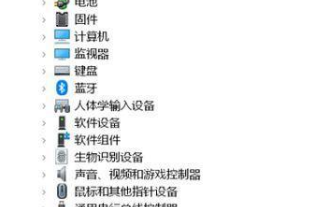 Que dois-je faire si le panneau de configuration Nvidia ne peut pas démarrer ?
Mar 13, 2024 pm 10:43 PM
Que dois-je faire si le panneau de configuration Nvidia ne peut pas démarrer ?
Mar 13, 2024 pm 10:43 PM
Si les utilisateurs de la carte N souhaitent configurer la carte graphique, ils doivent le faire sur le panneau de configuration Nvidia. Cependant, certains utilisateurs constatent que leur panneau de configuration Nvidia ne peut pas être ouvert. Aujourd'hui, l'éditeur vous présentera la solution au problème d'impossibilité de démarrer le panneau de configuration Nvidia. Les utilisateurs qui en ont besoin peuvent venir l'essayer. Solution au problème selon lequel le panneau de configuration Nvidia ne peut pas être ouvert : 1. Confirmez si le périphérique de la carte graphique Nvidia a été reconnu normalement. 1. Veuillez accéder à [Gestionnaire de périphériques] - [Adaptateur d'affichage] - pour vérifier s'il existe une carte graphique Nvidia. périphérique à carte. 2. Si ce n'est pas le cas, cliquez avec le bouton droit et sélectionnez [Rechercher les modifications matérielles] pour effectuer une nouvelle analyse. 2. Veuillez confirmer le pilote de la carte graphique Nvidia
 Quel est le problème avec le fait que l'ordinateur Windows ne démarre pas ?
Feb 15, 2024 am 09:45 AM
Quel est le problème avec le fait que l'ordinateur Windows ne démarre pas ?
Feb 15, 2024 am 09:45 AM
Il existe toutes sortes de problèmes informatiques, mais le plus alarmant doit être l'incapacité de démarrer. Il existe de nombreuses raisons pour lesquelles votre ordinateur ne démarre pas, mais les indices sont minimes. Le seul fait que nous savons est le suivant : rien ne fonctionne. En tant que réparateur non professionnel, comment résoudre le problème de l'ordinateur qui ne parvient pas à s'allumer ? Pour être honnête, Xiao Cong ne peut pas répondre exactement à votre question. Cependant, cet article propose des méthodes courantes et faciles à utiliser qui peuvent vous aider à trouver la bonne idée et à résoudre les problèmes lorsque votre ordinateur ne s'allume pas. Il est recommandé de conserver cet article pour référence future. La méthode suivante fonctionne sur les ordinateurs de bureau, les ordinateurs portables et tous les systèmes Windows. Table des matières : 1. Détection de base (mise sous tension, problèmes de connexion, etc.) 2. Écoute des invites (la méthode de détection la plus orthodoxe) 3. Principes de base (éviter le dépannage lors de la maintenance)
 Windows ne peut pas démarrer
Mar 12, 2024 pm 04:58 PM
Windows ne peut pas démarrer
Mar 12, 2024 pm 04:58 PM
Raisons pour lesquelles Windows ne peut pas démarrer : 1. Défaillance matérielle ; 2. Dommages aux fichiers système ; 3. Infection virale ; 4. Problèmes de pilote ; 5. Conflits logiciels. Introduction détaillée : 1. Une panne matérielle est l'une des raisons courantes pour lesquelles Windows ne peut pas démarrer ; 2. Les dommages aux fichiers système sont également une raison courante pour laquelle Windows ne peut pas démarrer ; 3. Une infection virale, un logiciel malveillant ou une infection virale peut endommager les fichiers système ou le registre, provoquant Windows ne démarre pas normalement ; 4. Problèmes de pilotes, pilotes incompatibles ou endommagés, etc.






